Просмотров 251 Опубликовано 2020-04-04
Содержание
- Как отключить геолокацию Samsung Galaxy S10 для отдельных приложений
- Как отключить геолокацию для всех приложений на Samsung Galaxy S10
- Видео: Как включить и выключить геоданные на Samsung Galaxy
- Как изменить настройки отслеживания местоположения (GPS) на Samsung Galaxy S10
- Включение отслеживания местоположения
- Режим переключения
- Недавние запросы местоположения
- Сервисы определения местоположения
- Мои места
- Видео: Определение местоположения в смартфоне Samsung Galaxy S10
«Как отключить геолокацию (GPS) на Samsung Galaxy S10» вопрос которым задается каждый второй пользователь данной модели смартфона. Все дело в том, что данное приложение расходует порядка 20% заряда телефона, а это очень много. Так же геолокация отдельных приложений может нарушать конфиденциальность пользователя.
В этой статье я дам вам пошаговую инструкцию о том, как отключить геолокацию GPS для всех или отдельных приложений на Samsung Galaxy S10
Как отключить геолокацию Samsung Galaxy S10 для отдельных приложений
Вы можете проверить разрешение каждого приложения на вашем телефоне и включить или отключить определенные разрешения по мере использования. Для этого:
- Запустите приложение «Настройки».
- Нажмите «Приложения».

- Нажмите на приложение, которое вы хотите проверить.
- Нажмите «Разрешения».

- Если Местоположение указано в качестве возможного разрешения для этого приложения, и оно включено, вы можете отключить Местоположение для этого приложения, проведя по кнопке Расположение влево.
Как отключить геолокацию для всех приложений на Samsung Galaxy S10
Для того, чтобы отключить геолокацию для всех без исключения приложений на Samsung Galaxy S10 сделайте следующее:
- Запустите приложение «Настройки».
- Нажмите «Биометрия и безопасность».
- Найдите «Местоположение» и проведите пальцем по кнопке влево, чтобы выключить его.

Видео: Как включить и выключить геоданные на Samsung Galaxy
Как изменить настройки отслеживания местоположения (GPS) на Samsung Galaxy S10
Настройки служб определения местоположения позволяют выбрать способ определения местоположения на вашем мобильном устройстве. Выполните следующие действия, чтобы получить доступ к настройкам служб определения местоположения.
Включение отслеживания местоположения
- На главном экране нажмите
 Приложения .
Приложения . - Коснитесь Настройки .

- Коснитесь
 Местоположение .
Местоположение . - Нажмите переключатель,
 чтобы включить отслеживание местоположения,
чтобы включить отслеживание местоположения,  а затем нажмите « Согласен» на экране согласия местоположения .
а затем нажмите « Согласен» на экране согласия местоположения .
Режим переключения
Коснитесь Режим, чтобы выбрать уровень точности отслеживания местоположения. Выберите из следующего:
- Высокая точность : эта опция имеет высочайший уровень точности, используя GPS, Wi-Fi и мобильные сети передачи данных для взаимной оценки вашего местоположения. При использовании этой опции может взиматься плата за передачу данных из вашей мобильной сети.
- Экономия энергии : эта опция использует только Wi-Fi и мобильные сети передачи данных для оценки вашего местоположения. При использовании этой опции может взиматься плата за передачу данных из вашей мобильной сети.
- Только GPS : эта опция использует только сеть GPS.
Недавние запросы местоположения
Все приложения, которые запросили доступ к вашему местоположению, будут отображаться в этой области. Под именем приложения вы также увидите использование батареи, необходимое для этого приложения, чтобы сделать запрос. Нажмите приложение, чтобы открыть экран информации о приложении.
Сервисы определения местоположения
Ваше устройство использует информацию из Wi-Fi или мобильных сетей передачи данных (или обоих), чтобы помочь рассчитать вашу позицию. Этот параметр позволяет Google использовать свои службы определения местоположения для оценки вашего местоположения и улучшения результатов поиска и других служб. Коснитесь Google Location Reporting и включите или выключите Отчет о местоположении и История местоположений .
Мои места
My Places позволяет вашему устройству распознавать ваше местоположение для предоставления соответствующей информации и услуг. Добавьте такие места, как « Дом» , « Работа» и « Автомобиль», используя приложение «Карты» и Wi-Fi или Bluetooth для распознавания местоположений. Например, задайте свое местоположение с помощью Google Maps для поиска своего местоположения или укажите местоположение своего автомобиля, выбрав свой автомобиль из сопряженных устройств Bluetooth.
Чтобы определить дополнительные места, нажмите . Для удаления добавленных мест нажмите Дополнительные параметры > Удалить . ![]()
![]()
Видео: Определение местоположения в смартфоне Samsung Galaxy S10
Как отключить геолокацию на Android
Настройка Android
23.04.2019
Геолокация является одной из основных функций любого Android смартфона. Она позволяет определить текущее географическое местоположение устройства и, соответственно, пользователя. Благодаря этому становится возможной работа множества приложений и сервисов, которые позволяют пользователю ориентироваться на местности и получать актуальную информацию об окружающем его пространстве. Например, благодаря геолокации работают такие приложения как карты, навигаторы и трекеры.
Тем не менее, в некоторых ситуациях пользователю может понадобится отключить геолокацию на своем Android телефоне. Например, для того чтобы уменьшить расход батареи.
Как отключить отслеживание местоположения на Android
По умолчанию геолокация включена на всех устройствах с операционной системой Android. Это позволяет приложениям отслеживать местоположение пользователя и выдавать пользователю информацию, которая актуальна для его текущего расположения. Но, при желании пользователь может отключить геолокацию. Это позволит избежать передачи данных о местоположении и немного сэкономит заряд батареи.
Для того чтобы отключить геолокацию вам нужно зайти в настройки Андроида и перейти в раздел «Местоположение». В зависимости от версии операционной системы расположение этого раздела настроек может отличаться. Например, в Android 8.1 его можно найти если перейти по пути: приложение «Настройки» — раздел «Защита и местоположение» — подраздел «Местоположение». Также, нужный раздел настроек можно найти с помощью поиска в приложении «Настройки».
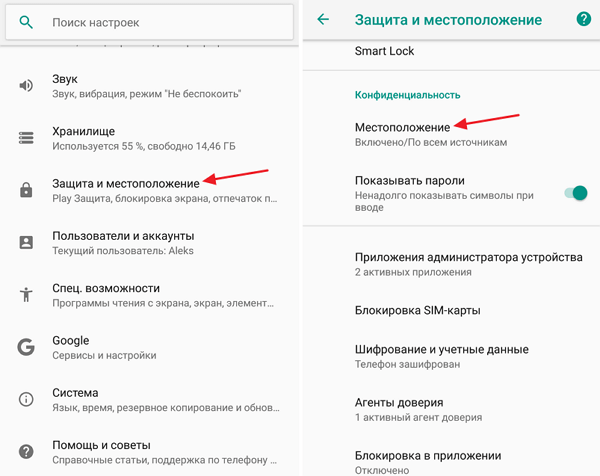
В самом верху раздела «Местоположение» есть переключатель, с помощью которого можно отключить геолокацию на Андроид. Для этого достаточно просто перевести его в положение «Выключено».
Также из данного раздела можно перейти в раздел «Разрешения для приложений», в котором можно отключить геолокацию только для отдельных выбранных приложений. Это может быть полезно если вы не хотите отключать геолокацию полностью.
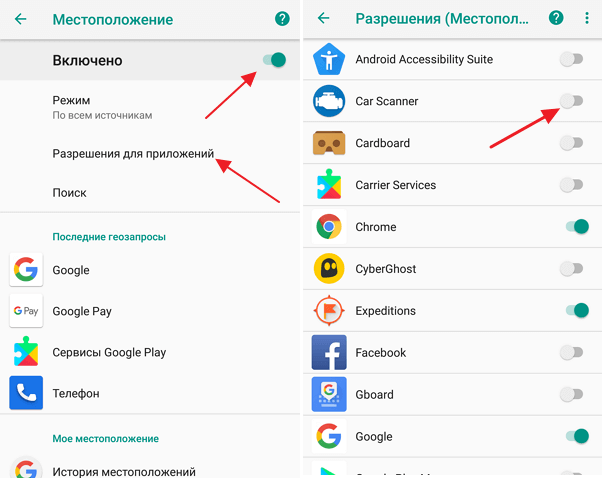
Как можно заметить, отключить геолокацию на Андроид не сложно, для этого достаточно сделать пару кликов. Но, без данной функции некоторые возможности вам будут не доступны, например:
- Многие приложения не смогут выдавать актуальную информацию. Более того, часть приложений вообще не будет работать.
- Вы будете видеть поисковые результаты основанные на вашем IP-адресе, из-за этого они могут быть не очень точными.
- В случае потери Android устройства вы не сможете воспользоваться функцией «Найти устройство».
Как убрать запись истории местоположения на Android
Также Android позволяет отключить запись истории местоположения, не отключая геолокацию полностью.

Для этого из раздела «Местоположение» нужно перейти в раздел «История местоположения» и отключить эту функцию.
Об авторе
Основатель проекта «Смартфонус» и автор более 2000 статей на тему ИТ для разных сайтов.
Как отключить отслеживание местоположения на Android
![]()
Технология определения местоположения отслеживает все ваши передвижения, если вы этого не хотите, то наша инструкция поможет отключить геолокацию на Android.
При первой настроите Android устройства, вы встаете перед выбором, делится своими данными о местоположении или нет. Если включить данную опцию, то Google автоматически начнет добавлять ваши передвижения в историю местоположений, которые вы можете посмотреть в разделе «История местоположений» вашего аккаунта.
По словам Google, история местоположений помогает получать полезную информацию, например, в результатах поиска, сведениях о маршрутах, пробках на дорогах и так далее.
В чем недостаток отключения отслеживания местоположения в Android?
Вы потеряете некоторые функции, которые делают таким замечательным использование системы Android. Google Ассистент станет менее полезен, так как не будет знать ваши любимые места, а так же некоторые приложения которые используют службу геолокации. С другой стороны, меньшее использование GPS способствует экономии заряда батареи.
Как отключить отслеживание местоположения на Android
Откройте веб-браузер и перейдите в «Отслеживание действий» > «История местоположений».

Затем переведите переключатель в выключенное положение, всплывающее окно сообщит вам что, при отключении геолокации данные о посещенных местах больше не будут отображаться на соответствующей карте и это скажется на работе некоторых сервисов. Нажмите два раза кнопку «Отключить».
Перейдите в настройки Android, прокрутите страницу до раздела «Местоположение и защита» и зайдите в него, нажмите «Местоположение». В правом верхнем углу вы увидите переключатель включения / выключения. Используйте его, чтобы отключить службы определения местоположения.
![]()
В разделе «Местоположение» зайдите в «История местоположений» и тоже выключите её.

Как удалить историю местоположений на Android
Если хотите удалить историю местоположений, нужно сделать следующее: в разделе «История местоположений» нажмите меню (три точки в правом верхнем углу), а затем «Просмотр и управление».

Зайдите в «Настройки» и нажмите «История».


Здесь можно удалить всю историю местоположений или только её часть. Но учтите, что после удаления эта информация восстановлению не подлежит.
Источник
Самсунг геоданные как отключить в телефоне
Привет! Сегодня я покажу вам как отключить функцию геоданные на телефоне самсунг галакси. Вы можете очень просто и быстро выключить определение вашего местоположения на смартфоне samsung galaxy. Смотрите инструкцию далее и пишите комментарии, если у вас есть вопросы. Поехали!)
На главном экране найдите кнопку Настройки и нажмите на неё.

В настройках нажмите на вкладку Подключения.

Далее, найдите здесь параметр Геоданные. Напротив названия вы можете нажать на переключатель, чтобы включить или отключить данную опцию. Нажмите по названию функции, чтобы открыть дополнительные настройки.

Здесь можно посмотреть, от каких приложений приходят запросы на определение местоположения вашего телефона и вас соответственно, вашего адреса текущего.

Можно изменить метод обнаружения. Есть три варианта:

Есть ещё функция улучшение точности:

Остались вопросы? Напиши комментарий! Удачи!
Источник
Геоданные
 Геоданные – это информация о вашем местоположении, о посещенных местах, которая хранится в телефоне и может передаваться другим сервисам и службам ( в частности, Гугл очень любит следить за пользователями).
Геоданные – это информация о вашем местоположении, о посещенных местах, которая хранится в телефоне и может передаваться другим сервисам и службам ( в частности, Гугл очень любит следить за пользователями).
Передача геоданных нужна, когда вы пользуетесь картами (maps.me, Гугл карты, яндекс карты, пробки). Без этой функции приложение может не определить ваше местоположение и не проложит маршрут до нужного места. В принципе, сеть может определить ваше местоположение по сигналу сотовой сети и без геоданных.
Доступ к геоданным может получить любое установленное приложение на телефоне/планшете, если вы сами случайно предоставили ему доступ. В принцип, в этом нет ничего страшного для обычного пользователя, если вы не разведчик или сотрудник спецслужб под прикрытием :))
Включить/отключить геолокацию
Включить геолокацию быстро через меню быстрого доступа. Сделайте свайп вниз по экрану и в меню выберите иконку:
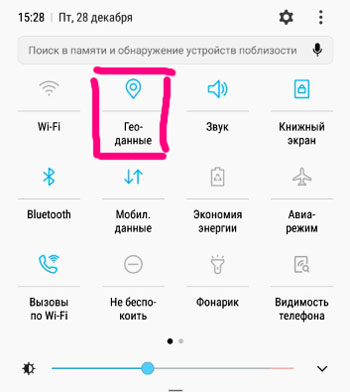
Включить или отключить передачу данных можно в Настройки – Подключения – Геоданные.
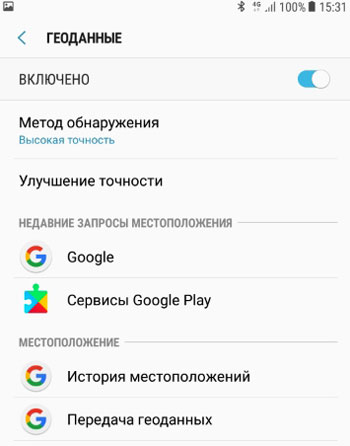
Доступны следующие настройки:
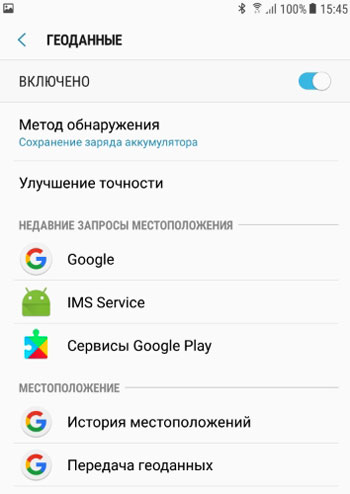
В передаче своих геоданных сторонним приложениям нет ничего страшного. Если вы не страдаете паранойей, не отключайте передачу геоданных. Этим вы помогаете улучшать поисковые и навигационные сервисы Гугла и Яндекса. Никому вы не нужны. А если заинтересуете спецслужбы – найдут вас в любом случае.
Источник
Как отключить геолокацию на Android
Геолокация является одной из основных функций любого Android смартфона. Она позволяет определить текущее географическое местоположение устройства и, соответственно, пользователя. Благодаря этому становится возможной работа множества приложений и сервисов, которые позволяют пользователю ориентироваться на местности и получать актуальную информацию об окружающем его пространстве. Например, благодаря геолокации работают такие приложения как карты, навигаторы и трекеры.
Тем не менее, в некоторых ситуациях пользователю может понадобится отключить геолокацию на своем Android телефоне. Например, для того чтобы уменьшить расход батареи.
Как отключить отслеживание местоположения на Android
По умолчанию геолокация включена на всех устройствах с операционной системой Android. Это позволяет приложениям отслеживать местоположение пользователя и выдавать пользователю информацию, которая актуальна для его текущего расположения. Но, при желании пользователь может отключить геолокацию. Это позволит избежать передачи данных о местоположении и немного сэкономит заряд батареи.
Для того чтобы отключить геолокацию вам нужно зайти в настройки Андроида и перейти в раздел «Местоположение». В зависимости от версии операционной системы расположение этого раздела настроек может отличаться. Например, в Android 8.1 его можно найти если перейти по пути: приложение «Настройки» — раздел «Защита и местоположение» — подраздел «Местоположение». Также, нужный раздел настроек можно найти с помощью поиска в приложении «Настройки».
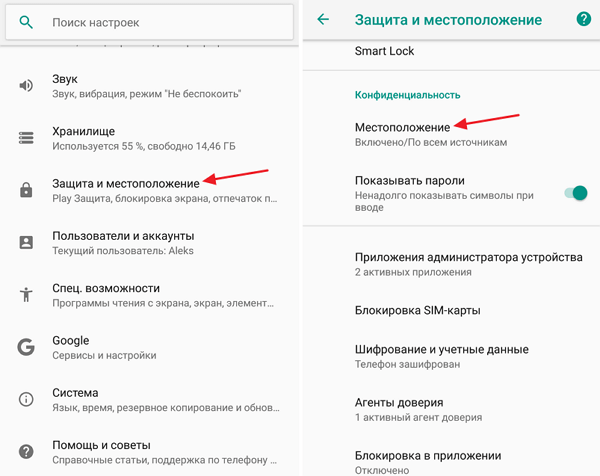
В самом верху раздела «Местоположение» есть переключатель, с помощью которого можно отключить геолокацию на Андроид. Для этого достаточно просто перевести его в положение «Выключено».
Также из данного раздела можно перейти в раздел «Разрешения для приложений», в котором можно отключить геолокацию только для отдельных выбранных приложений. Это может быть полезно если вы не хотите отключать геолокацию полностью.
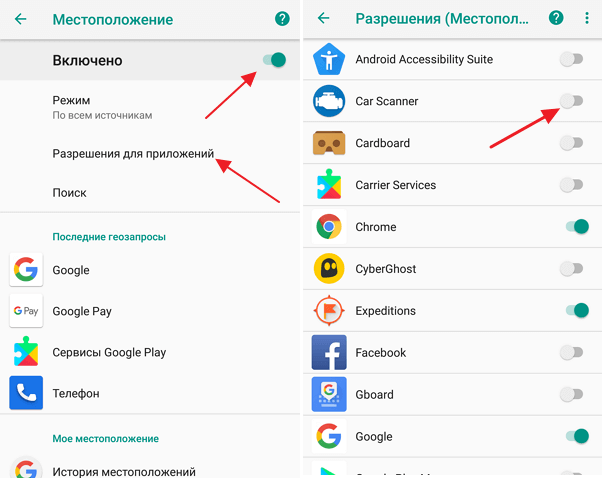
Как можно заметить, отключить геолокацию на Андроид не сложно, для этого достаточно сделать пару кликов. Но, без данной функции некоторые возможности вам будут не доступны, например:
Как убрать запись истории местоположения на Android
Также Android позволяет отключить запись истории местоположения, не отключая геолокацию полностью.

Для этого из раздела «Местоположение» нужно перейти в раздел «История местоположения» и отключить эту функцию.
Источник
Как отключить отслеживание местоположения на устройствах Android и iOS


Новостной ресурс gizchina опубликовал короткую заметку на актуальную тему, касающуюся отслеживания местоположения устройств. Было дано несколько простых советов, которые позволяют пользователям избавится от «слежки».
Как узнать, отслеживает ли приложение расположение устройства?
Вы можете проверить это в настройках устройства. В iOS для этого нужно перейти в «Настройки»> «Конфиденциальность»> «Службы геолокации». В Android нужно открыть «Настройки»> «Безопасность и местоположение»> «Местоположение»> «Разрешения приложений».

Как отключить отслеживание местоположения Android:

Как удалить историю местоположений на Android:
Процедура отключения местоположения для устройств Apple аналогична. Для отключения необходимо также зайти в настройки безопасности. «Настройки»> «Конфиденциальность»> «Службы геолокации».
Стоит предупредить, что ресурс gizchina публикует статьи на английском языке. Существует множество статей по этой же самой теме и на русскоязычных сайтах. Поэтому, если с первого раза не получится отключить режим отслеживания местоположения на своем смартфоне, стоит поискать информацию в рунете.
Источник
Для работы сервисов, использующих данные о местоположении, нужно включить геолокацию в настройках телефона. Сделав это, вы сможете, например, находить рестораны поблизости, а также получать подсказки для регулярных маршрутов и более точные местные результаты.
Важно!
- Некоторые действия, описанные в этой статье, можно выполнить только на устройствах с Android 12 или более поздней версии. Подробнее о том, как узнать версию Android…
- Чтобы выполнить некоторые действия, описанные в этой статье, потребуется коснуться экрана.
Какие настройки геолокации есть на устройстве
Важно! Если отключить геолокацию, у приложений и сервисов не будет доступа к информации о местоположении телефона. Реклама и местные результаты по-прежнему смогут подбираться для вас с учетом IP-адреса.
У Google есть несколько сервисов, использующих данные о местоположении, в том числе:
- Определение местоположения на устройстве Android (или геолокация Google). Позволяет точнее определять геоданные телефона. Узнайте, как включить эту функцию.
- Геолокация в экстренных ситуациях (ELS) на устройстве Android. Подробные сведения о том, как ее настроить, вы найдете в статье Справочного центра.
- Оповещения о землетрясениях на устройстве Android. Эта функция позволяет узнавать о землетрясениях поблизости. Прочитайте, как настроить ее на телефоне.
- Определение часового пояса по местоположению на устройстве Android. О настройке часовых поясов на основе геоданных рассказывается в статье Справочного центра.
- История местоположений в аккаунте Google. Позволяет вам проверять и изменять список мест, где вы побывали с телефоном. Узнайте, как включить эту функцию.
- Передача геоданных через Google Карты. Позволяет вам показывать другим пользователям, где находится ваш телефон. Подробные сведения о том, как поделиться своим текущим местоположением, вы найдете в этой статье.
- Информация о местоположении в Поиске. Благодаря этим сведениям вы можете получать более полезные результаты, когда ищете что-нибудь в Google. Узнайте больше о том, как управлять доступом сайтов и приложений к вашим геоданным.
- Поиск сетей Wi‑Fi и устройств Bluetooth. Позволяет приложениям получать более точную информацию о местоположении. Подробные сведения о том, как искать устройства Bluetooth и сети, можно найти в этой статье.
Совет. У некоторых приложений могут быть другие настройки. Подробнее о том, как изменить настройки геолокации для приложений….
Как включить или отключить геолокацию на телефоне
- Проведите по экрану сверху вниз.
- Нажмите на значок «Геолокация»
и удерживайте его.
При включенной геолокации
- Приложения, которым вы разрешили доступ к данным о местоположении, могут использовать эту информацию для подбора различных услуг и сведений, а также при показе рекламы. Подробнее…
- Если функция «Определение местоположения» (или «Геолокация Google») включена, она может собирать сведения, которые нужны для улучшения работы сервисов, использующих данные о местоположении. Подробнее…
- В приложениях и браузерах при показе результатов поиска будет учитываться информация о местоположении телефона (для этого потребуется предоставить разрешение). Подробнее о том, как настроить доступ к геоданным для поиска в Google…
- Если вы потеряете телефон, то сможете узнать, где он находится. Подробнее о функции «Найти устройство»…
- Вы можете предоставлять информацию о своем местоположении другим пользователям. Подробнее о том, как делиться геоданными через Google Карты, сообщать о своем местоположении в экстренной ситуации и получать оповещения о землетрясениях поблизости…
- На телефоне можно включить определение часового пояса по местоположению. Подробнее…
- Если вы включите запись истории местоположений, в аккаунте начнут сохраняться данные о посещенных вами местах. Позже эту информацию можно будет посмотреть и удалить. Подробнее…
При отключенной геолокации
- Приложения не получают доступ к данным о вашем местоположении. Некоторые функции могут работать неправильно.
- Геолокация Google не будет собирать сведения, которые нужны для улучшения работы сервисов, использующих данные о местоположении.
- Результаты поиска и реклама могут подбираться для вас с учетом такой информации, как ваш IP-адрес. Подробнее о том, как настроить доступ к геоданным для поиска в Google…
- Если вы потеряете телефон, то не сможете узнать, где он находится. Подробнее о функции «Найти устройство»…
- Вы не можете делиться сведениями о местоположении через Google Карты. Тем не менее при возникновении чрезвычайной ситуации телефон сможет отправить их в экстренные службы. Подробнее о том, как делиться геоданными через Google Карты и сообщать о своем местоположении в экстренной ситуации…
- Функция «Геолокация в экстренных ситуациях» или оператор мобильной связи по-прежнему может автоматически передавать сведения о местоположении телефона во время вызова или отправки SMS на номер экстренной службы. Подробнее…
- Вы не получаете оповещения о землетрясениях поблизости. Подробнее…
- На телефоне невозможно настроить определение часового пояса по местоположению. Подробнее…
- Даже если вы включите запись истории местоположений, в аккаунте не будут сохраняться данные о посещенных вами местах. Подробнее…
Как сделать так, чтобы местоположение телефона определялось точнее
Как включить или отключить функцию определения местоположения
Если определение местоположения включено
Когда эта функция включена, для наиболее точного определения местоположения используются данные из различных источников. Вот их список:
- GPS;
- Wi-Fi;
- мобильные сети;
- датчики (например, акселерометр).
Чтобы повышать точность геолокации и улучшать сервисы, использующие данные о местоположении, Google может периодически собирать и обрабатывать анонимные геоданные пользователей.
Если определение местоположения отключено
Если геолокация Google отключена, телефон определяет местоположение с помощью датчиков (например, акселерометра) и GPS, при этом последний способ – менее быстрый и точный.
Если определение местоположения отключено, эта функция не использует и не собирает данные датчиков, GPS или сетей Wi-Fi.
На устройствах с Android 12 и выше доступ к точному местоположению можно настраивать для каждого приложения отдельно. Это не связано с функцией определения местоположения – настройкой геолокации на устройстве, которая позволяет телефону обращаться к различным источникам для получения наиболее точных геоданных. Даже когда эта функция включена, вы можете разрешить приложению доступ к данным только о приблизительном местоположении, а не к информации о точном. Если вы отключите геолокацию Google, приложения не смогут получать сведения о точном местоположении. Подробнее о том, как изменить доступ приложений к данным о местоположении…
Как настроить поиск сетей Wi‑Fi и устройств Bluetooth
Чтобы приложения точнее определяли местоположение, вы можете разрешить телефону искать точки доступа Wi-Fi и устройства Bluetooth поблизости.
Android 12 или более поздних версий
- Проведите по экрану сверху вниз.
- Нажмите на значок «Геолокация»
и удерживайте его.
- Выберите Геолокация.
- Включите или отключите параметры Поиск сетей Wi‑Fi и Поиск Bluetooth-устройств.
Android 11 или более ранних версий
- Проведите по экрану сверху вниз.
- Нажмите на значок «Геолокация»
и удерживайте его.
- Выберите Поиск сетей Wi-Fi и устройств Bluetooth.
- Включите или отключите параметры Поиск сетей Wi‑Fi и Поиск Bluetooth-устройств.
Как сообщить о своем местоположении в экстренной ситуации
Во время звонка или отправки сообщения на номер экстренной службы (например, 911 в США или 112 в Европе) вы можете передать данные о местоположении вашего телефона. Это поможет быстрее вас найти.
Если в вашей стране и мобильной сети доступна геолокация в экстренных ситуациях (ELS) и вы не отключали ее, телефон автоматически отправит ваши координаты. Если функция ELS отключена, есть вероятность, что ваш оператор мобильной связи сможет передать сведения о местоположении устройства во время звонка или отправки сообщения на номер экстренной службы.
Как включить или отключить геолокацию в экстренных ситуациях
Вы в любой момент можете включить или отключить эту функцию.
Как работает геолокация в экстренных ситуациях
ELS включается только тогда, когда вы звоните или отправляете сообщение на номер местной экстренной службы.
Во время таких вызовов эта функция может использовать геолокацию Google и другие сведения, чтобы как можно точнее определить местоположение устройства.
Телефон отправляет геоданные уполномоченным экстренным службам исключительно для того, чтобы им было проще вас найти. Информация о местоположении передается службам напрямую.
После того как вы завершите вызов или отправите SMS на номер экстренной службы, телефон может передать Google статистические данные и другую информацию об использовании ELS. Эти сведения проходят деидентификацию и нужны для анализа работы функции. С их помощью нельзя определить вашу личность, и они не включают данные о местоположении, направленные уполномоченным экстренным службам.
Примечание. Отправка информации о вашем местоположении уполномоченным экстренным службам отличается от передачи таких сведений с помощью Google Карт. Подробнее о том, как делиться геоданными через Google Карты…
Что делать, если вы используете более раннюю версию Android
Как изменить настройки геолокации (Android 9.0)
Чтобы изменить настройки определения местоположения:
- Откройте настройки устройства.
- Выберите Защита и местоположение
Местоположение.
- Если вы пользуетесь рабочим профилем, нажмите Дополнительно.
Затем выполните одно из следующих действий:
Выберите режим определения местоположения (Android 4.4–8.1)
- Откройте приложение «Настройки» на телефоне.
- Выберите Защита и местоположение
Местоположение.
- Если пункта «Защита и местоположение» нет, выберите Местоположение.
- Нажмите Режим.
- Выберите один из вариантов:
- Высокая точность. Для определения местоположения устройства используются данные GPS, Wi-Fi, мобильных сетей и датчиков. При этом включается геолокация Google, которая повышает скорость и точность работы функции.
- По координатам сети. Местоположение определяется с помощью источников, которые экономно расходуют заряд батареи (таких как Wi-Fi и мобильные сети). При этом включается геолокация Google, которая повышает скорость и точность работы функции.
- По спутникам GPS. Для определения местоположения используются только данные датчиков и GPS (без геолокации Google), поэтому функция работает медленнее, чем в других режимах, а заряд батареи расходуется быстрее.
Настройте доступ к данным о местоположении (Android 4.1–4.3)
Чтобы выбрать, какие геоданные может использовать телефон, выполните следующие действия:
- Откройте приложение «Настройки».
- В разделе «Личные данные» выберите Мое местоположение.
- Включите или выключите параметр Доступ к моим геоданным в верхней части экрана.
- Включив доступ к геоданным, установите один или оба параметра:
- По спутникам GPS. Местоположение определяется только по GPS-сигналу со спутников.
- По координатам сети. Местоположение определяется значительно быстрее благодаря геолокации Google. Функция будет работать, даже если вы не включили GPS.
- Если вы отключите доступ
Телефон не сможет определять ваше точное местоположение и передавать приложениям данные о нем.
- Включив доступ к геоданным, установите один или оба параметра:
Совет. Если планшетом пользуются несколько человек, каждый из них может выбрать свои настройки доступа к геоданным.
Эта информация оказалась полезной?
Как можно улучшить эту статью?
Когда вы настраиваете свое устройство на Android первый раз, вам будет предложено, хотите ли вы делиться данными о своем местоположении. Большинство из нас соглашается это сделать, однако после всех недавних скандалов с утечкой персональных данных, было бы неплохо немного позаботиться о личной безопасности. И сейчас мы расскажем вам, как запретить смартфону делиться вашим местоположением.
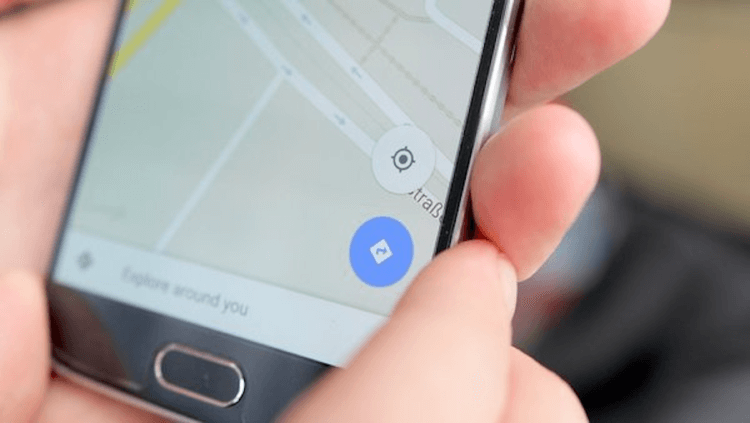
Сразу скажем, что использование этой функции может предоставить вам и полезную информацию, такую как автоматические данные прогноза погоды или дорожной обстановки, улучшенные результаты поиска и так далее. Но даже если вы доверяете Google, то в случае потери устройства или его взлома, все эти данные могут быть использованы злоумышленниками.
Для начала откройте «Настройки», прокрутите страницу вниз до пункта «Безопасность и местоположение». Здесь вы увидите переключатель включения/выключения этой настройки. Войдите в этот пункт и найдите параметр «История местоположений Google». Отключение этого пункта поможет не только выключить функцию отслеживания, но и не позволит смартфону фиксировать историю того, где вы находились.
В разделе «История местоположений» выбирайте пункт «Просмотр / управление» и вы попадете в раздел «Личные данные». Отсюда вы сможете удалить всю историю местоположений или сделать
это выборочно, оставив какую-то информацию, если она вам нужна.
Также вы можете удалить данные об отслеживании и без доступа к смартфону прямо со своего компьютера. Для этого перейдите в настройки вашего Google-аккаунта. Тут найдите пункт «Управление активностью», а затем отключите пункт «История местоположения». Появится всплывающее окно, которое предупредит вас о том, что вся история местоположения будет удалена. Соглашайтесь с этими условиями и ваше местоположение больше не будет отслеживаться.
В чем недостаток отключения отслеживания местоположения Android
Вы потеряете некоторые фичи Android, о которых речь шла выше. Помимо этого, Google Ассистент станет менее полезен, если он не знает ваших любимых мест, а некоторые приложения не очень хорошо работают без включенных служб определения местоположения. С другой стороны, меньшее использование GPS означает куда меньший расход батареи.
Обсудить эту и другие статьи вы можете в нашем чате в Телеграм.

Практически все смартфоны умеют определять местоположение пользователя. За счет GPS-датчика владелец может получать актуальные сведения о погоде, а также ориентироваться на карте при помощи навигатора. Несмотря на очевидную пользу опции, необходимо понимать, как отключить геолокацию на телефоне Андроиде. Ведь функция имеет ряд недостатков и порой наносит больше вреда, чем пользы владельцу устройства.
Зачем отключать функцию отслеживания местоположения?
Пользователи активно используют функцию определения геолокации на телефоне, однако не все понимают, какие подводные камни скрывает данная опция. Во-первых, она активно расходует заряд аккумулятора. Если определение местоположения с экрана постоянно находится в активном режиме, то устройство проработает на 10-20 % меньше после полного цикла заряда. Поэтому, если вы планируете экономить энергию, то не используйте функцию без особой надобности.
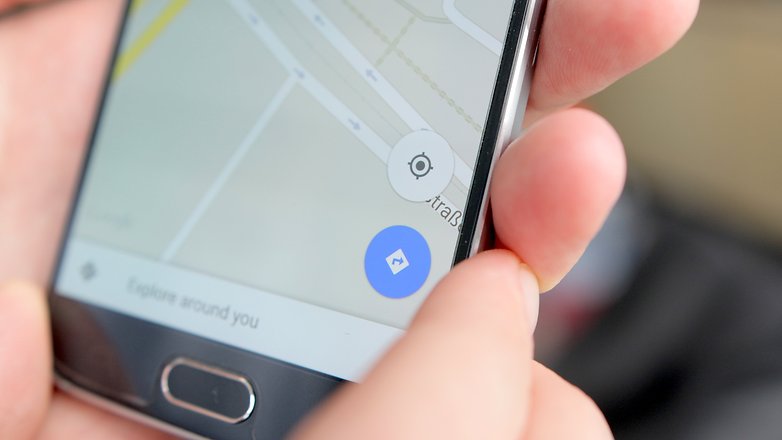
Также поводом отключить опцию может служить желание пользователя защитить себя от слежки. При деактивированной геолокации никто не получит сведения о том, где вы сейчас находитесь, даже в том случае, если на телефоне установлено вирусное ПО. Исключение составляет оператор сотовой связи, способный узнать местоположение устройства по запросу правоохранительных органов.
Кроме того, больше проблем чем пользы функция доставляет тем, кто находится в роуминге. Если во время путешествий вы не планируете пользоваться связью, то она может автоматически активироваться при включении геолокации. Ведь местоположение определяется не только по спутникам, но и по сети. Таким образом, не совершив ни одного звонка в роуминге, вы рискуете потерять немало денег.
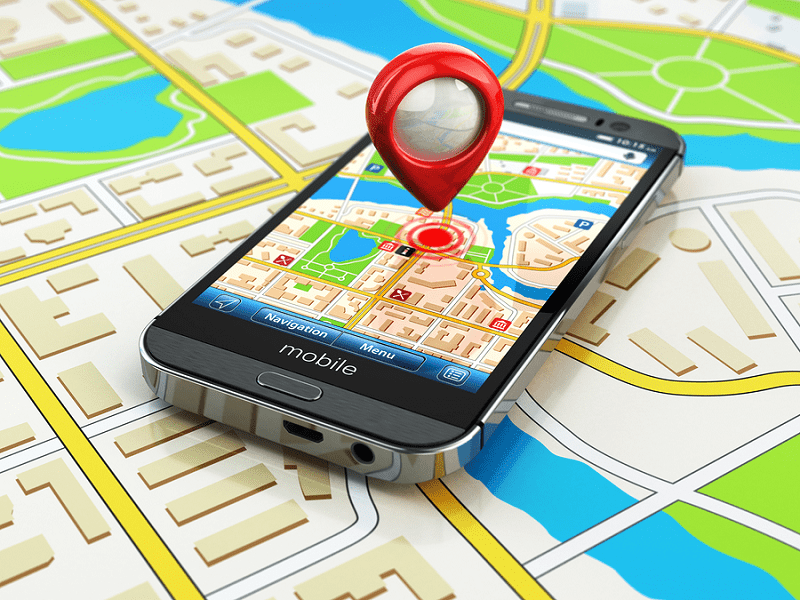
Способы отключения
Пользователь вправе как активировать, так и деактивировать опцию. Причем существует несколько способов выполнения операции. Далее рассмотрим два основных варианта, которые работают на всех смартфонах под управлением Android.
Через шторку уведомлений
Пожалуй, это самый простой способ отключить GPS. Подобным вариантам пользуется подавляющее большинство владельцев мобильных устройств, так что предлагаем выполнить несколько простых шагов в соответствии с алгоритмом:
- Сделайте свайп от верхней части экрана вниз, чтобы открыть шторку уведомлений.
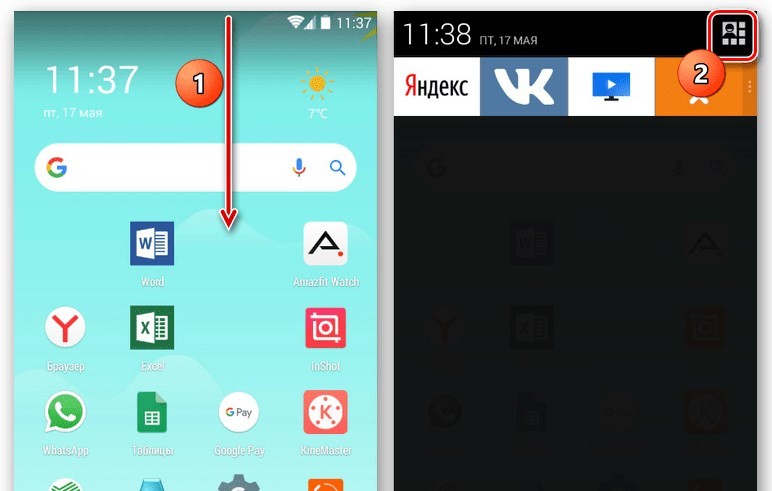
- Теперь вам нужно убрать значок «Местоположение», тапнув по нему (иконка может иметь другое название в зависимости от модели устройства).
- Убедитесь, что значок не подсвечивается.
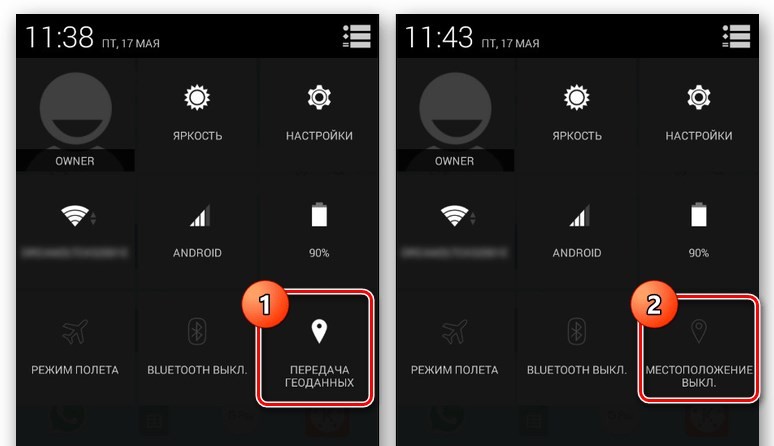
Аналогичным образом осуществляется повторная активация датчика. Единственное отличие заключается в том, что активная геолокация характеризуется подсвеченной иконкой. Ее цвет зависит от выбранной темы.
Через настройки
Еще один вариант, который отличается простотой, но в то же время требует выполнения большего количества шагов. Способ работает как на «Самсунг», так и на устройствах других марок. Но названия пунктов меню будут отличаться в зависимости от производителя. Мы за основу берем чистый Android, каким он представлен в смартфонах Гугл:
- Откройте настройки телефона.

- Перейдите в раздел «Местоположение».

- Передвиньте ползунок в положение «Выкл.».
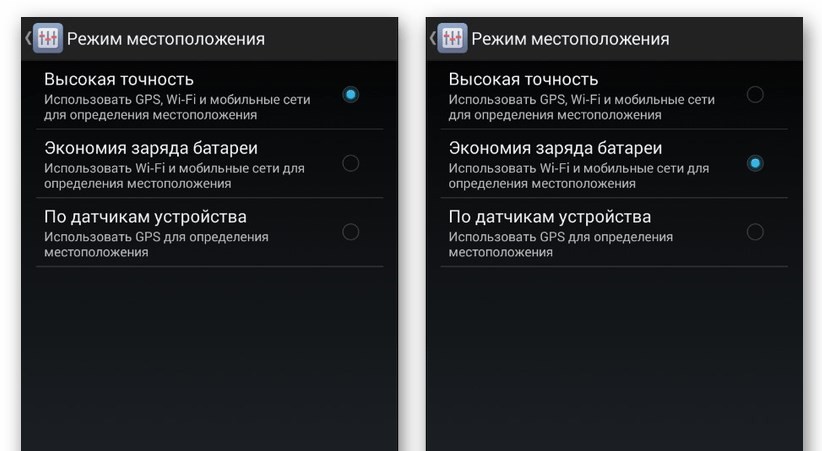
Если все сделано верно, то геолокация перестанет определяться. Однако при отключении опции с целью экономии энергии рекомендуется выставить в настройках значение «По координатам сети». Тогда ваше место будет определяться по мобильной сети, Wi-Fi или Bluetooth. Вы сэкономите заряд аккумулятора и сможете пользоваться навигатором. Правда, не с такой высокой точностью, как в случае с определением локации по спутникам.
Что делать, если функция включается автоматически
От владельцев Андроид-устройств поступает немало жалоб о том, что опция продолжает оставаться активной даже после отключения. Конечно, в первую очередь рекомендуется перепроверить, правильно ли выполнялась геолокация. После отключения значок GPS в шторке уведомлений должен погаснуть. Если ничего не происходит, то еще попробуйте выполнить операцию через настройки, используя ту инструкцию, которая ранее была рассмотрена в материале.
Если все равно ничего не меняется, то можно с уверенностью сказать, что опцию запускает одно из приложений, установленных на смартфоне. В настройках устройства на базе Android можно выставить несколько вариантов определения геолокации в конкретных программах. Например, «При запуске приложения». Следовательно, для решения проблемы необходимо запретить приложениям доступ к GPS:
- Откройте настройки телефона.
- Перейдите в раздел «Приложения».
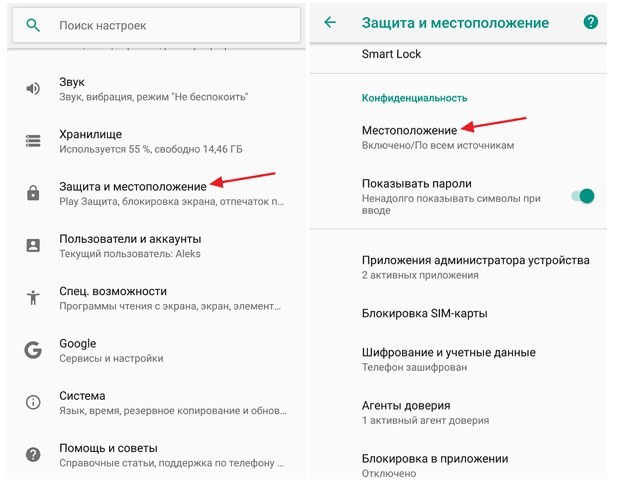
- Выберите интересующую программу.
- Откройте вкладку «Разрешения», а затем – «Местоположение».
- Установите значение «Запретить».
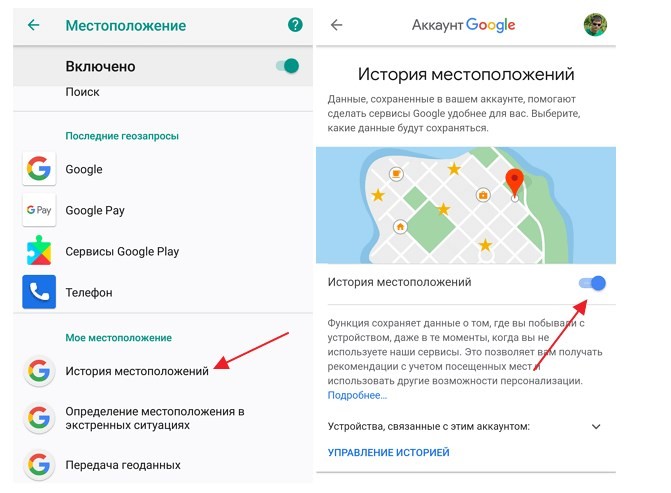
Помните, что названия пунктов меню отличаются в зависимости от производителя и модели смартфона. При необходимости воспользуйтесь поисковой строкой настроек.
Наконец, если GPS продолжает оставаться активным, выполните проверку на вирусы, а еще лучше – откатите телефон к заводским параметрам через меню «Восстановление и сброс». Только не забывайте о резервной копии, ведь без нее вы потеряете все файлы, сохраненные на смартфоне, в процессе отката.
Содержание
- 1 Как включить местоположение на Android
- 2 Как настроить геолокацию на Android
- 3 Настройки геолокация
- 4 Режимы работы
- 5 Особенности работы геолокации
Одной из основных функций современного смартфона является геолокация. С ее помощью можно использовать смартфон в качестве GPS навигатора, оставлять свои координаты на фотографиях, отправлять данные о своем местоположении, а также многое другое. В этой статье вы сможете узнать о том, как включить геолокацию на Andro >
Как включить местоположение на Android
В большинстве случаев, на Андроид смартфоне геолокация включена и работает. Но, если вы до этого отключали данную функцию, а теперь хотите снова ее включить, то вам нужно зайти в настройки Андроид смартфона и найти там раздел под названием «Местоположение» (в последних версиях этот раздел находится по адресу: Настройки — Защита и местоположение — Местоположение). Именно в этом разделе сосредоточены все настройки, которые касаются геолокации.
В разделе «Местоположение», в самом вверху экрана, вы найдете переключатель, с помощью которого можно включить геолокацию на Андроид.

Чуть ниже будет находится раздел «Режим». В котором можно выбрать способ работы геолокации.

Как настроить геолокацию на Android
Если вы откроете раздел «Режим», то перед вами появится три возможных режима работы геолокации. Рассмотрим более подробно каждый из этих режимов.
- Режим «По всем источникам» (в старых версиях Андроид данный режим назывался «Высокая точность»). Самый точный режим работы геолокации. Если включить данный режим, то для определения вашего местоположения будет использоваться все доступная смартфону информация. Это данные с GPS спутников, данные от мобильного оператора, а также данные полученные благодаря беспроводным сетям Wi-Fi и Bluetooth.
- Режим «По координатам сети (в старых версиях – «Экономия заряда батареи»). В данном режиме используются данные только от мобильного оператора и беспроводных сетей (Wi-Fi и Bluetooth). В то время как GPS модуль не работает и не расходует заряд батареи. Включения данного режима работы геолокации позволяет экономить заряд батареи и продлевать время автономной работы устройства.
- По спутникам GPS (в старых версиях – «По датчикам устройства»). Режим работы геолокации в котором используются данные исключительно от GPS модуля. При этом информация от мобильного оператора и беспроводных сетей в расчет не берётся.

Если вернуться в раздел настроек «Местоположение» и пролистать настройки в самый конец, то тут там можно обнаружить еще пару интересных функций. Это «История местоположения» и «Передача геоданных».

Если открыть раздел «История местоположений», то там можно будет включить или отключить запись истории ваших перемещений с Андроид смартфоном. Данная история хранится на серверах Google и ее можно посмотреть на сайте «Google Карты» в разделе «Хронология». Больше информации о данной функции вы можете получить в Google справке.

А в разделе «Передача геоданных» можно добавить Google пользователей, которым предоставляется доступ к данным о вашем местоположении. При наличии такого доступа за вашими перемещениями можно будет следить на сайте «Google Карты» в разделе «Показывать, где я». Более подробно об этой функции можно почитать в Google справке.
Также, у нас есть материал о том, как включить GPS на Айфоне.
Одна из важных функций в любом современном телефоне – это геолокация с передачей геоданных. При помощи этой функции любой пользователь сможет использовать свой гаджет в роли GPS навигатора, а также помечать фотографии специальными отметками о том, где географически они были сделаны. И это далеко не все функции геолокации на телефоне под предводительством Андроид. Как включить геоданные на своем гаджете и как их правильно настроить?
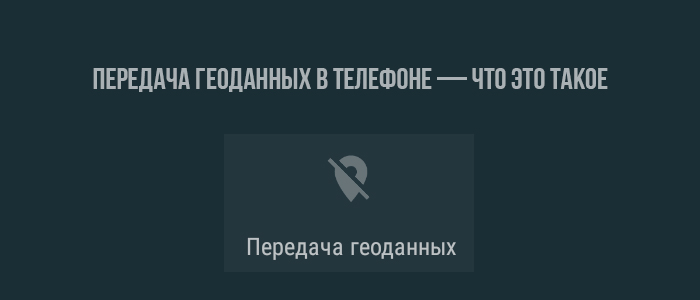
Передача геоданных в телефоне — что это такое
Настройки геолокация
Вообще стандартно функция геоданных на смартфонах Андроид не только включена, но и работает. Однако если она была отключена самостоятельно или пользователем, а сейчас ее нужно включить, следует зайти в параметры. В них следует найти специальный раздел «Местоположение». Именно здесь, в этих параметрах сосредоточены все те моменты, которые так или иначе касаются геоданных. Там же и находится тот переключатель, при помощи которого пользователь сможет как включать, так и отключать функцию геолокации.
Режимы работы
Еще одна интересная особенность касается раздела «Режим». Если владелец телефона зайдет в этот раздел, перед ним откроется три активных режима работы функции. Что они значат, и какая принесет пользу?
- По всем источникам. В более ранних версиях операционной системы этот режим также назывался работой с повышенной точностью. И это правда, ведь при включении такого режима для определения точного местоположения телефона он будет использовать всю возможную и находящуюся в доступе информацию. К таковой можно отнести данные со спутников GPS, а также данные оператора, Блютуз и Wi-Fi.
- Координаты сети. Более ранние версии Андроид показывали его как режим экономии батареи. При таком режиме мобильный телефон для определения данных и местоположения будет использовать ресурсы оператора, а также ресурсы беспроводных сетей (к таковым относятся Bluetooth и Wi-Fi). При таком режиме GPS-модуль функционировать не будет, поэтому и не будет тратить заряд батареи.
- Спутники GPS. В таком случае гаджет будет использовать только те данные, которые способен добыть GPS модуль. Одновременно с этим телефон никак не будет использовать данные от Wi-fi и оператора действующей Сим-карты.
Если пользователь вернется в параметры местоположения и дойдет до самого конца списка, то именно в самом низу можно найти еще две полезные и интересные функции. Это полезная многим опция просматривать историю местоположений телефона, а также опция отправки данных геолокации.
К примеру, история местоположений позволяет как подключать, так и отключать записи перемещений телефона. Эта история перемещений будет храниться на Google-серверах, поэтому посмотреть и изучить ее можно на интернет-ресурсе Google карты в «Хронологии».
Что же касается Передачи геоданных, то в этом разделе можно добавлять пользователей аккаунтов в Google, которым будет предоставлен доступ ко всей информации о местоположении телефона и пользователя на момент обращения. Если включить доступ к передаче геоданных, то местоположение гаджета можно отыскать и отслеживать в «Goggle карты» в специальном разделе «Покажи, где я».
Особенности работы геолокации
Вообще особенности использования функции геолокации будут зависеть только от тех целей, которые ставит перед функции пользователь. К примеру, после активации владелец телефона сможет не только находить телефон, но и отмечать на создаваемых снимках те местах, в которых они были сняты (при этом данные будут сформированы и предоставлены автоматически). Также можно отмечать какие-либо значимые и интересные точки. Координаты точек можно добавлять только в том случае, если у телефона будут разрешения для социальных сетей.
И, конечно же, можно использовать функцию геолокации для того, чтобы следить за другим пользователем (к примеру, за друзьями или детьми). Но для того, чтобы это сделать, нужно будет установить несколько дополнительных программ.
Привет! Сегодня я покажу вам как отключить функцию геоданные на телефоне самсунг галакси. Вы можете очень просто и быстро выключить определение вашего местоположения на смартфоне samsung galaxy. Смотрите инструкцию далее и пишите комментарии, если у вас есть вопросы. Поехали!)
На главном экране найдите кнопку Настройки и нажмите на неё.

В настройках нажмите на вкладку Подключения.

Далее, найдите здесь параметр Геоданные. Напротив названия вы можете нажать на переключатель, чтобы включить или отключить данную опцию. Нажмите по названию функции, чтобы открыть дополнительные настройки.

Здесь можно посмотреть, от каких приложений приходят запросы на определение местоположения вашего телефона и вас соответственно, вашего адреса текущего.

Можно изменить метод обнаружения. Есть три варианта:
- Высокая точность. Определение местоположения с помощью GPS, Wi-Fi и мобильных сетей;
- Сохранение заряда аккумулятора. Определение места только с помощью Wi-Fi и мобильных сетей;
- Только телефон. Определение места только с помощью GPS.

Есть ещё функция улучшение точности:
- Сканирование Wi-Fi. Вы можете увеличить точность определения местоположения, разрешив приложениям и службам автоматически искать сети вай-фай, даже если эта функция отключена;
- Сканирование Bluetooth. Чтобы увеличить точность геолокации, разрешите приложениям и службам автоматически искать находящиеся поблизости устройства и подключаться к ним через Bluetooth, даже когда он выключен.

Остались вопросы? Напиши комментарий! Удачи!
